win10快捷鍵使用方法?Win10快捷鍵小結Ctrl X;,今天小編就來說說關于win10快捷鍵使用方法?下面更多詳細答案一起來看看吧!
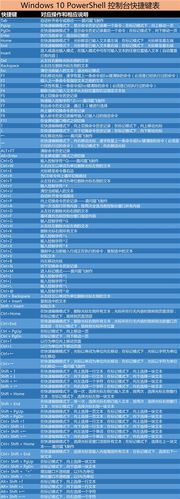
Win10快捷鍵小結
|
Ctrl X; |
剪切選定項 |
|
Ctrl C(或Ctrl Insert); |
複制選定項 |
|
Ctrl V(或Shift Insert); |
粘貼選定項 |
|
Ctrl Z; |
撤消操作 |
|
Alt Tab; |
在打開的應用之間切換 |
|
Alt F4; |
關閉活動項 或者退出活動應用 |
|
F2 |
重命名選定項 |
|
F3 |
在文件資源管理器中搜索文件或文件夾 |
|
F4 |
在文件資源管理器中顯示地址欄列表 |
|
F5 |
刷新活動窗口 |
|
F6 |
在窗口中或桌面上循環浏覽屏幕元素 |
|
F10 |
激活活動應用中的菜單欄 |
|
Alt F8 |
在登錄屏幕上顯示密碼 |
|
Alt Esc |
以項目打開的順序循環切換項目 |
|
Alt 帶下劃線的字母 |
執行該字母對應的命令 |
|
Alt Enter |
顯示選定項的屬性 |
|
Alt 空格鍵 |
為活動窗口打開快捷菜單 |
|
Alt 向左鍵 |
後退 |
|
Alt 向右鍵 |
前進 |
|
Alt PageUp |
向上移動一個屏幕 |
|
Alt PageDown |
向下移動一個屏幕 |
|
Ctrl F4 |
關閉活動文檔(在全屏模式和允許你同時打開多個文檔的應用中) |
|
Ctrl A |
選擇文檔或窗口中的所有項目 |
|
Ctrl D(或Delete) |
删除選定項并将其移動到“回收站” |
|
Ctrl R(或F5) |
刷新活動窗口 |
|
Ctrl Y |
重做操作 |
|
Ctrl 向右鍵 |
将光标移動到下一個字詞的起始處 |
|
Ctrl 向左鍵 |
将光标移動到上一個字詞的起始處 |
|
Ctrl 向下鍵 |
将光标移動到下一個段落的起始處 |
|
Ctrl 向上鍵 |
将光标移動到上一個段落的起始處 |
|
Ctrl Alt Tab |
使用箭頭鍵在所有打開的應用之間切換 |
|
Ctrl Alt Shift 箭頭鍵 |
當分組或磁貼在“開始”菜單中獲得焦點時,請将其按指定方向移動 |
|
Ctrl 箭頭鍵(用來移動到某個項目) 空格鍵 |
在窗口中或桌面上選擇多個單獨的項目 |
|
Ctrl Shift加某個箭頭鍵 |
選擇文本塊 |
|
Ctrl Esc |
打開“開始”屏幕 |
|
Ctrl Shift Esc |
打開任務管理器 |
|
Ctrl Shift |
在提供了多個鍵盤布局時切換鍵盤布局 |
|
Ctrl 空格鍵 |
打開或關閉中文輸入法編輯器(IME) |
|
Shift F10 |
顯示選定項的快捷菜單 |
|
Shift加任意箭頭鍵 |
在窗口中或桌面上選擇多個項目,或者在文檔中選擇文本 |
|
Shift Delete |
無需先将選定項移動到“回收站”,直接将其删除 |
|
向右鍵 |
打開右側的下一個菜單,或者打開子菜單 |
|
向左鍵 |
打開左側的下一個菜單,或者關閉子菜單 |
|
Esc |
停止或退出當前任務 |
|
Windows徽标鍵 |
打開或關閉“開始”菜單 |
|
Windows徽标鍵 A |
打開“操作中心” |
|
Windows徽标鍵 B |
将焦點設置到通知區域 |
|
Windows徽标鍵 Shift C |
在偵聽模式下打開Cortana,注意:Cortana僅在某些國家/地區提供,并且某些Cortana功能可能無法随時随地使用。如果Cortana不可用或已關閉,你仍然可以使用搜索。 |
|
Windows徽标鍵 D |
顯示和隐藏桌面 |
|
Windows徽标鍵 Alt D |
顯示和隐藏桌面上的日期和時間 |
|
Windows徽标鍵 E |
打開“文件資源管理器” |
|
Windows徽标鍵 F |
打開“反饋中心” |
|
Windows徽标鍵 G |
打開遊戲欄(當遊戲處于打開狀态時) |
|
Windows徽标鍵 H |
打開“共享”超級按鈕 |
|
Windows徽标鍵 I |
打開“設置” |
|
Windows徽标鍵 J |
将焦點設置到Windows提示(如果可用)。出現Windows提示時,将焦點移到該提示。再次按這些鍵盤快捷方式,将焦點移到定位Windows提示的屏幕上的元素。 |
|
Windows徽标鍵 K |
打開“連接”快速操作 |
|
Windows徽标鍵 L |
鎖定電腦或切換帳戶 |
|
Windows徽标鍵 M |
最小化所有窗口 |
|
Windows徽标鍵 O |
鎖定設備方向 |
|
Windows徽标鍵 P |
選擇演示顯示模式 |
|
Windows徽标鍵 R |
打開“運行”對話框 |
|
Windows徽标鍵 S |
打開搜素 |
|
Windows徽标鍵 T |
在任務欄上循環切換應用 |
|
Windows徽标鍵 U |
打開“輕松使用設置中心” |
|
Windows徽标鍵 V |
循環切換通知 |
|
Windows徽标鍵 Shift V |
以相反的順序循環切換通知 |
|
Windows徽标鍵 X |
打開“快速鍊接”菜單 |
|
Windows徽标鍵 Z |
顯示在以全屏模式呈現的應用中可用的命令 |
|
Windows徽标鍵 逗号(,) |
臨時快速查看桌面 |
|
Windows徽标鍵 J |
将焦點設置到Windows提示(如果可用)。出現Windows提示時,将焦點移到該提示。再次按這些鍵盤快捷方式,将焦點移到定位Windows提示的屏幕上的元素。 |
|
Windows徽标鍵 逗号(,) |
臨時快速查看桌面 |
|
Windows徽标鍵 Pause |
顯示“系統屬性”對話框 |
|
Windows徽标鍵 Ctrl F |
搜索電腦(如果你位于網絡中) |
|
Windows徽标鍵 Shift M |
将最小化的窗口還原到桌面 |
|
Windows徽标鍵 數字 |
打開桌面,并啟動固定到任務欄的位于該數字所表示位置的應用。如果該應用已在運行,則切換到該應用。 |
|
Windows徽标鍵 Shift 數字 |
打開桌面,并啟動固定到任務欄的位于該數字所表示位置的應用的新實例 |
|
Windows徽标鍵 Ctrl 數字 |
打開桌面,并切換到固定到任務欄的位于該數字所表示位置的應用的最後一個活動窗口 |
|
Windows徽标鍵 Alt 數字 |
打開桌面,并打開固定到任務欄的位于該數字所表示位置的應用的跳轉列表 |
|
Windows徽标鍵 Ctrl Shift 數字 |
打開桌面,并以管理員身份打開位于任務欄上給定位置的應用的新實例 |
|
Windows徽标鍵 Tab |
打開“任務視圖” |
|
Windows徽标鍵 J |
将焦點設置到Windows提示(如果可用)。出現Windows提示時,将焦點移到該提示。再次按這些鍵盤快捷方式,将焦點移到定位Windows提示的屏幕上的元素。 |
更多精彩资讯请关注tft每日頭條,我们将持续为您更新最新资讯!